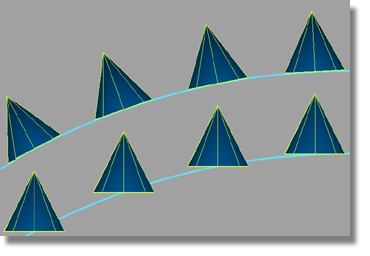沿曲线或曲面标注复制并放置一组目标对象的副本。
目标曲线可以是自由曲线、面上线 (COS)、等参线、修剪边或细分面片的细分曲线以及系列连续曲线。
操作步骤
“Duplicate Place”工具
选择此工具可打开以下工具箱:
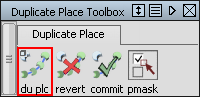
- Duplicate place
-

该工具是用于复制和定位目标对象的主要工具(也是默认工具)。
有关此工作流的描述,请参见沿曲线放置对象的多个副本。
双击或按住
 键并单击此图标可以打开此选项窗口。只有在选择并接受目标后,才能打开此窗口。使用该窗口中的设置可以:
键并单击此图标可以打开此选项窗口。只有在选择并接受目标后,才能打开此窗口。使用该窗口中的设置可以: - 指定所需的副本数量
- 指定副本之间的间距
- 保持目标的方向,或根据曲面法线调整其方向。
详细信息请参见“Duplicate Place Options”窗口。
- Revert
-

单击此工具可以删除重复的几何体(输出)并移除构建历史,同时返回到起点。
- Commit
-

单击此工具可移除构建历史。此后,您将无法通过更改选项窗口中的选项或修改输入几何体来修改重复的几何体(输出)。
- Show pick mask
-

此工具在选择目标或目标曲线时很有用,因为位于“Duplicate Place”内部时无法使用“Pick”>“Components”工具。
注:修剪曲面的边不是曲面等参线,而是曲面修剪边。
单击这些复选框可以设置供选择的图元类型。在此操作的各个步骤中,只会提供适用的图元类型。
单击“Reset”可以将所有内容重置为默认的拾取遮罩。
单击“Clear All”可以一次性关闭所有拾取遮罩。
启用“Chain Select”可以一次性选择所有切线连续曲线。
复制放置选项
双击或者按住 ![]() 键并单击“Duplicate Place”工具(在选择了目标之后)可以打开此对话框。
键并单击“Duplicate Place”工具(在选择了目标之后)可以打开此对话框。
- Num duplicates per destination
-
每个目标上的默认值均为 1。此值是每个目标曲线上期望的最大副本数。根据具体的曲面,可能会放置较少的副本。字段“Max num duplicates placed successfully”显示可在任意一条特定曲线上放置的最大副本数。
- Specify spacing between duplicates
-
启用此选项时,该工具将尝试沿曲线放置这些副本,同时在副本之间保持“Spacing between duplicates”间距。
如果在给定了间距时,曲线对指定的副本数目而言过短,则将不再放置额外的副本。如果曲线过长,则以副本数目为准,曲线上额外的长度将保持为空,如下图所示。
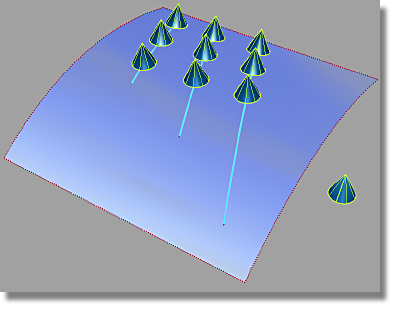
禁用此选项(默认)时,该工具将获取每条曲线,并等距离放置指定数量的副本。这样,对于每条曲线这一间距都会不同,如下图所示。
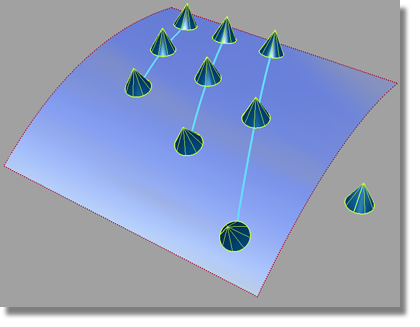
- Spacing between duplicates
-
只有在启用“Specify spacing between duplicates”时,此选项才可用。
此间距按沿每条曲线的弧长进行测量,弧长指两个连续目标副本的接触点之间的长度。目标的接触点是目标边界盒的底面中点。
- Max num duplicates placed successfully
-
这是一个只读字段,工具通过此字段返回适合任意一条目标曲线的最大副本数。
- Keep target orientation
-
如果启用此选项,则不会旋转副本来适应曲面法线(或自由曲线切线),而是保留其原始方向。在下图中,顶部的放置方向是默认行为(选项被禁用),其中目标圆锥体已根据曲面进行了旋转。底部是启用此选项时的放置方向,圆锥体保留了其原始方向。